Riproduzione di filmati – Oppo BDP-105EU Manuale d'uso
Pagina 51
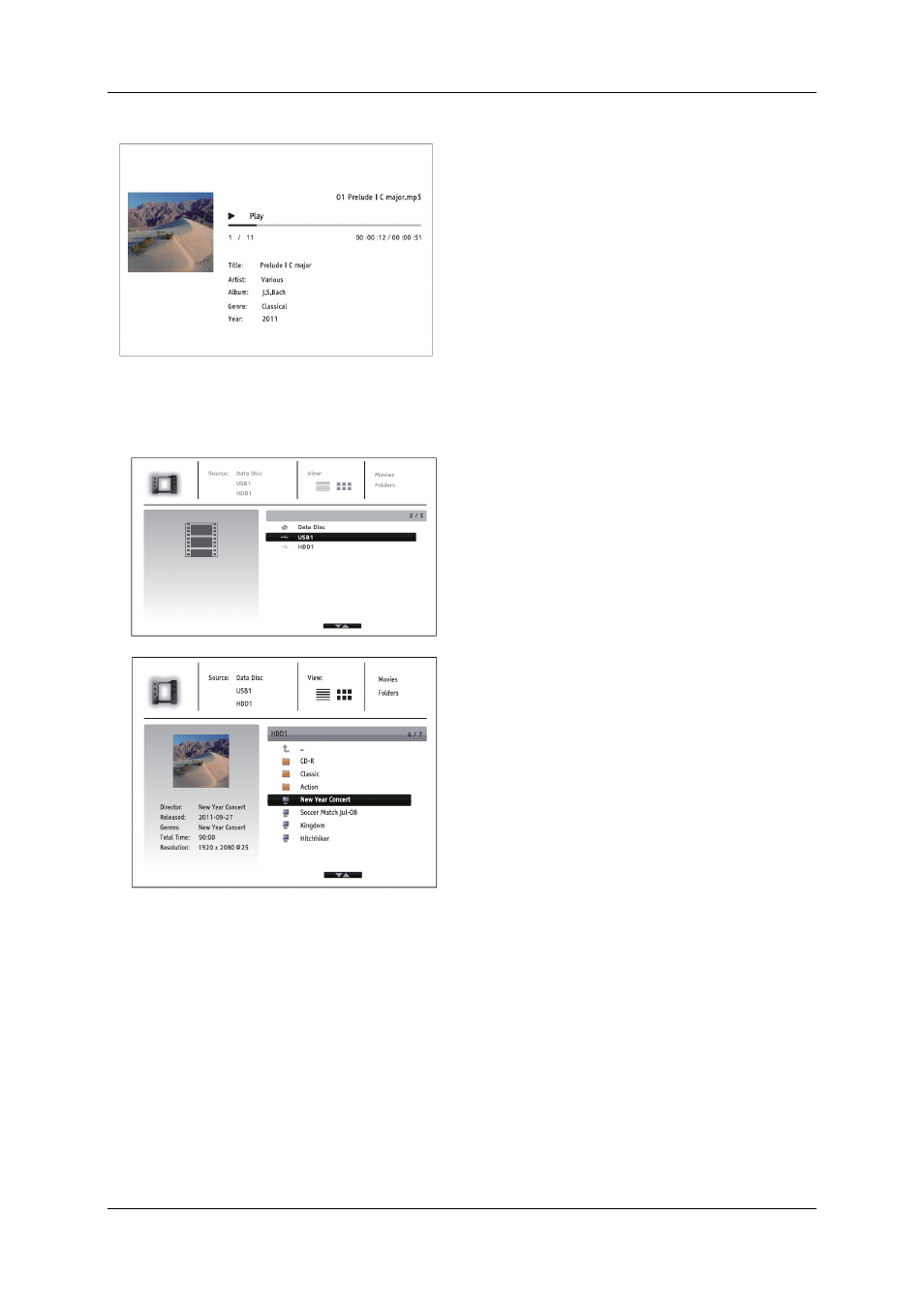
R I P R O D U Z I O N E D I F I L E M U L T I M E D I A L I
47
Quando
viene
visualizzata
la
schermata
In
riproduzione, sono disponibili le seguenti operazioni:
•
Controllo normale della riproduzione: PLAY,
STOP, PAUSE, PREV/NEXT, REV e FWD.
•
Modalità di riproduzione speciali: REPEAT e
Mix/casuale (tasto di colore BLU)
•
Premere il tasto OPTION per accedere al
menu Opzioni (per ulteriori dettagli, fare
riferimento a pag. 27)
•
Tornare al Browser senza interrompere la
musica: RETURN
•
Interrompere la riproduzione e tornare al
Browser: STOP una volta
Riproduzione di filmati
Per riprodurre filmati contenuti su un disco ottico o su
un drive USB, selezionare Video dal Menu Home.
Apparirà un browser che assisterà l’utente nella
navigazione dei file e delle cartelle.
Per prima cosa, selezionare il Disco dati o il
dispositivo USB che contiene i filmati. Il lettore
impiegherà un momento per leggere i file multimediali
ed elencare le cartelle e i filmati.
Nell’ambito del browser filmati, è possibile effettuare
le seguenti operazioni:
•
Premere i tasti FRECCIA SU/GIU o PAGE
UP/DOWN per spostare il cursore e selezionare i
filmati.
•
Premere il tasto OPTION per accedere a
caratteristiche come ad esempio le informazioni
sul video. Per i dettagli, fare riferimento a pag. 27.
•
Premere il tasto TOP MENU per spostare il
cursore sul menu della categoria in alto. Questo
menu funziona analogamente a quello di cui alla
sezione Riproduzione di file musicali a pag. 46.
•
Quando un file filmato viene evidenziato dal cursore, premere i tasti ENTER o PLAY per avviare la
riproduzione.
Durante la riproduzione di un filmato, sono disponibili le normali funzioni di controllo della riproduzione:
•
Per arrestare la riproduzione e tornare al browser dei file, premere STOP. È inoltre possibile
premere il tasto HOME in qualunque momento per interrompere la riproduzione e tornare al
Menu Home.
•
Premere il tasto OPTION per accedere a funzioni quali Informazioni video, Sposta sottotitoli,
Regolazione immagine e Zoom immagine. Per i dettagli, fare riferimento a pag. 27.